بسم الله الرحمن الرحيم
اهلا و مرحبا بكم زوار مدونة حل لمشاكل التقنية في موريتانيا الى هذه التدوينة الجديدة من حل مشكلة في نظام iOS، حول طريقة تثبيت التطبيقات على آيفون أو آي باد مع إصدار أقدم من النظام iOS.
هل يرفض متجر التطبيقات تثبيت تطبيق على جهاز آي فون أو آي باد لأن إصدار iOS الخاص بك قديم جدًا؟ بقليل من الحيلة، يمكنك الحصول على أحدث إصدار من التطبيق المتوافق مع جهازك واستخدامه.
المنتجات الإلكترونية ليست إلى الأبد. لا سيما في عالم الهاتف المحمول حيث ينتهي كل شيء باليا، أو حتى غير قابل للاستخدام. وعندما لا يكون الأمر متعلقًا بمشكلة مادية - بطارية ميتة ، موصلات تالفة ، شاشة خارج الخدمة ، إلخ. - ، بسبب البرنامج ، وخاصة نظام التشغيل الذي أصبح قديمًا جدًا.
تقوم آبل Apple بذلك بشكل جيد في هذا المجال من خلال توفير تحديثات iOS لأجهزة iPhone و iPad لمدة خمس أو ست سنوات بعد ظهورها في السوق. ولكن بمجرد مرور هذه الفترة، لم يعد الجهاز يستفيد من الإصدارات الجديدة من نظام التشغيل. نتيجة لذلك ، لم يعد من الممكن تثبيت بعض التطبيقات التي تتطلب إصدارًا حديثًا من iOS مباشرة من متجر التطبيقات. عند المحاولة ، تتلقى رسالة مثل: "تتطلب هذه الخدمة iOS 13.0 أو إصدارًا أحدث. لتنزيل هذا التطبيق، يجب تحديث جهازك إلى iOS 13.0."

هل يجب أن نستبدل جهاز آيفون أو آيباد "القديم" المهمل؟ لا ! لأنه حتى لو لم يعد بإمكانه تلقي تحديثات iOS ، فمن الرهان الآمن أن الهاتف الذكي أو الجهاز اللوحي الذي يزيد عمره عن خمس سنوات لا يزال يعمل بشكل جيد للغاية. لذا فإن جهاز iPad mini لعام 2013 - مثال واحد فقط - لا يزال يتمتع بشاشة Retina ممتازة ، ومثالية لقراءة الكتب الإلكترونية أو مشاهدة مقاطع الفيديو على YouTube . تكمن المشكلة في أن هذا النموذج يقتصر على iOS 12 وأن التطبيق، في الواقع ، يتطلب الآن iOS 13 على الأقل. ومن هنا تظهر رسالة الخطأ التي تظهر عند محاولة تنزيل التطبيق. والأمر الأكثر إحباطًا هو أن متجر آبل App Store قادر تمامًا على تقديم أحدث إصدار من التطبيق المتوافق مع إصدار أقدم من iOS - يتساءل المرء لماذا لا يتم تقديم ذلك افتراضيًا: هل يدفعنا آبل لتغيير الأجهزة؟
ومع ذلك، مع القليل من الحيلة، يمكنك بسهولة استعادة إصدار سابق من التطبيق الذي لا يزال متوافقًا مع جهازك الأقدم. هناك ثلاث طرق سهلة للقيام بذلك، وكلها تستند إلى نفس المبدأ: جعل التطبيق الذي تريده يظهر في قائمة مشترياتك على متجر التطبيقات. ومع ذلك ، ضع في اعتبارك أن "أحدث إصدار متوافق مع نظامك" لا يعني "أحدث إصدار". بمعنى آخر ، من المحتمل ألا يوفر لك التطبيق الذي يمكنك تثبيته على جهازك أحدث الوظائف. وإذا فاتتك هذه، فلن يكون لديك حل آخر سوى الاستثمار في نموذج أحدث من الاجهزة ...
كيف يمكن استعادة إصدار قديم من تطبيق تم تثبيته بالفعل على آبل iPhone أوآيباد iPad؟
إذا قمت بالفعل بتثبيت أحد التطبيقات على جهاز iPhone أو iPad مرة واحدة على الأقل ، فستتمكن من إعادة تثبيته دون أي مشكلة. كل ما عليك فعله هو عرض قائمة بجميع التطبيقات التي تم تثبيتها بالفعل عبر حساب آبل الخاص بك.
- على هاتفك المحمول المتصل بالإنترنت ، افتح متجر التطبيقات.
- في مثالنا مع iOS 12 ، انقر فوق الصورة الظلية أو صورتك في أعلى يمين الشاشة ، إذا كان لديك واحدة. ثم اضغط على المشتريات في اللوحة التي فتحت.


- إذا كنت قد اعتمدت ميزة مشاركة العائلة ، فسيتم عرض قائمة بجميع أفراد العائلة. اختر اسم الشخص الذي قام بالفعل ، مرة واحدة على الأقل ، بتثبيت التطبيق الذي تريده.

- ابحث عن التطبيق بالتمرير عبر القائمة أو استخدم مربع البحث في الجزء العلوي لكتابة اسمه.

- ثم اضغط على أيقونة على شكل سحابة بسهم يشير لأسفل ، الموجود على يمين أيقونة التطبيق ذات الصلة.

- وهناك ، معجزة ، رسالة تعرض عليك تنزيل إصدار سابق من هذا التطبيق. انقر فوق تنزيل.

- بمجرد اكتمال التثبيت ، يمكنك استخدام التطبيق في الإصدار المتوافق مع جهازك.
كيف يمكنني استخدام جهاز iPhone أو iPad أحدث مؤقتًا لاستعادة أحد التطبيقات؟
إذا لم تقم مطلقًا بتثبيت تطبيق قبل أن يصبح غير متوافق مع جهاز iPhone أو iPad ، فإن أحد الحلول هو استخدام جهاز أحدث مؤقتًا لاضافته. في الواقع، سيكون بعد ذلك جزءًا من التطبيقات المرتبطة بحساب آبل الخاص بك ويمكنك إعادة تثبيته عبر قائمة مشترياتي ، كما هو موضح أعلاه. إذا لم يكن لديك جهاز حديث بما فيه الكفاية، اسأل من حولك: يمكن لصديق أو فرد من عائلتك أو حتى زميل أن يعيرك أجهزتهم باستخدام iOS 13 أو 14 للدقائق القليلة اللازمة لإكمال العملية.
هنا مرة أخرى، سنقوم باسترداد إصدار قديم من Netflix لتثبيته على جهاز iPad قديم ، ولكن باستخدام iPhone يعمل بنظام iOS 14. والطريقة نفسها بغض النظر عن التطبيق الذي نبحث عنه ، طالما تمت الإشارة إليه في متجر التطبيقات.
- على الجهاز الأخير - هنا iPhone - ، انتقل إلى الإعدادات ، ثم اضغط على اسم مالكه في الأعلى.

- في الشاشة التالية ، انقر فوق محتوى الوسائط والمشتريات.

- في الجزء الذي ينزلق للخارج من أسفل الجهاز ، اختر تسجيل الخروج. قم بالتأكيد عن طريق النقر فوق Disconnect للمرة الثانية في الرسالة التي تظهر في منتصف الشاشة.

- ثم اضغط على الوسائط المتعددة والمشتريات مرة أخرى ، لتسجيل الدخول إلى حساب Apple الخاص بك.

- إذا كان حساب Apple الخاص بك محميًا بمصادقة ثنائية ، وهو على الأرجح كذلك ، فابحث على جهازك الخاص عن الرسالة التي تعرض لك طلبًا لتسجيل الدخول إلى معرّفك على جهاز جديد. اضغط على "تفويض" لعرض رمز التحقق. أدخل هذا الرمز على الجهاز المعار.


- يمكنك الآن الانتقال إلى App Store على الجهاز الأحدث للعثور على التطبيق الذي تريده على جهازك الأقدم.

- قم بتثبيت التطبيق على الجهاز الأخير. سيكون الآن جزءًا من قائمة التطبيقات المرتبطة بحساب Apple الخاص بك. يمكنك إلغاء تثبيته على الفور من الجهاز الأخير - خاصة إذا تمت استعارته لك - من خلال الضغط لفترة طويلة على أيقونته على الشاشة الرئيسية.
- بمجرد الانتهاء من ذلك ، عد إلى الإعدادات ، وانقر فوق اسم المالك ، ثم انقر فوق الوسائط والمشتريات مرة أخرى. وتسجيل الخروج من حسابك.
- يمكنك الآن إعادة الجهاز الذي استعرته إلى مالكه أثناء إضافة هذا التطبيق إلى قائمتك الخاصة. سيتمكن من إعادة الاتصال بحسابه الخاص دون أي مشكلة.
- ارجع إلى قائمة التسوق على جهازك الأقدم: التطبيق الذي كنت تبحث عنه موجود هناك. كل ما عليك فعله هو تنزيله في إصدار سابق ، كما هو موضح أعلاه. هذه هي الطريقة!
كيف تستخدم نسخة قديمة من iTunes على الكمبيوتر لاستعادة أحد التطبيقات؟
إذا لم تتمكن من تثبيت التطبيق المطلوب مباشرة على جهاز iPhone أو iPad - قديم أو جديد - كما هو موضح أعلاه ، فلن تفقد كل شيء. يمكنك استخدام تقنية أخرى باستخدام جهاز كمبيوتر (Mac أو PC) عن طريق تثبيت iTunes هناك. أو ، بشكل أكثر تحديدًا ، إصدار أقدم من iTunes. في الواقع ، لم تعد أحدث إصدارات برامج Apple لنظام التشغيل ويندوز تسمح لك بإدارة تطبيقات iOS. بالنسبة لبيئة macOS ، لم يعد iTunes موجودًا هناك: تم تقسيم التطبيق إلى عدة وحدات مستقلة لإدارة الموسيقى والبودكاست وما إلى ذلك. يرجى ملاحظة أن إصدار Mac يتطلب أيضًا إصدارًا قديمًا نسبيًا من macOS: لن يعمل iTunes 12.6.4 مع Mojave (10.14) أو Catalina (10.15) أو Big Sur (الإصدار 11). وبالتالي ليس على أجهزة Mac بشريحة Apple M1 الجديدة تمامًا.
في مثالنا ، نستخدم إصدار الكمبيوتر الشخصي، والذي يعمل بشكل رائع مع Windows 10 للحصول على إصدار أقدم من تطبيق Netflix.
- قم بتنزيل الإصدار 12.6.4 المناسب لجهاز الكمبيوتر الخاص بك عبر أحد الروابط التالية.
قم بتنزيل iTunes لنظام التشغيل Windows 32 بت
قم بتنزيل iTunes لنظام التشغيل Windows 64 بت
قم بتنزيل iTunes لنظام macOS
- إذا كنت قد قمت بالفعل بتثبيت iTunes على جهاز الكمبيوتر الخاص بك ، عبر Microsoft Store كما هو موضح هنا، فتذكر وضع ملف iTunes Library.itl الموجود في مجلد Music / iTunes على جهاز الكمبيوتر الخاص بك مسبقًا.

- يحتوي هذا الملف على فهرس مكتبة iTunes الحالية بالكامل، والتي لن يتمكن إصدار أقدم من قراءتها. اسحبه إلى سطح المكتب، على سبيل المثال.

- إذا نسيت القيام بذلك قبل تثبيت الإصدار 12.6.4 عبر الرابط أعلاه ، فلا داعي للذعر: ستخبرك رسالة خطأ أنه لا يمكنك استخدام هذا الإصدار على وجه التحديد بسبب ملف المكتبة هذا.

- قم بتثبيت الإصدار الأقدم من iTunes.

- بمجرد اكتمال التثبيت، قم بتشغيل iTunes. في مربع البحث في أعلى اليمين ، اكتب اسم التطبيق الذي تريد تثبيته (Netflix في مثالنا) واختر Store ، حتى يتم إجراء البحث في متجر Apple وليس على جهاز الكمبيوتر الخاص بك.

- في قائمة النتائج، انقر على أيقونة التطبيق نيتفليكس .

- انقر فوق Get في الشاشة التالية.

- ثم قم بتسجيل الدخول إلى حساب آبل الخاص بك، باستخدام اسم المستخدم وكلمة المرور الخاصين بك، وإذا أمكن، رمز التحقق المرسل إلى جهازك إذا كان حسابك محميًا بواسطة نظام التحقق المكون من خطوتين. بمجرد الانتهاء من ذلك ، سيتم تنزيل تطبيق Netflix لنظام التشغيل iOS على جهاز الكمبيوتر الخاص بك. لن تفعل أي شيء به، ولكن هذا التطبيق الآن جزء من مجموعتك.


- على جهاز iPad أو iPhone القديم، انتقل إلى قائمة التسوق للعثور عليه هناك وقم بتثبيت أحدث إصدار متوافق مع نظامك، كما هو موضح أعلاه.ارجوا ان تفيدكم التدوينة.

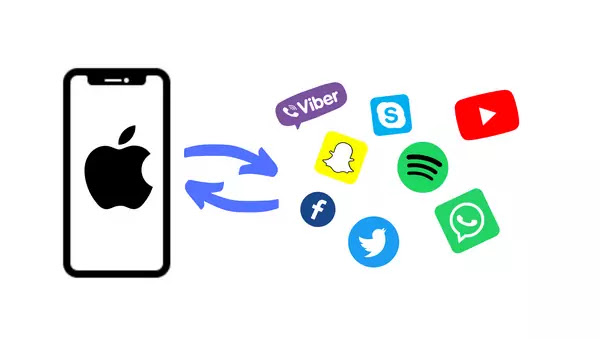
0 التعليقات :
إرسال تعليق